ps非主流精美的淡黃色教程
時間:2024-02-26 10:30作者:下載吧人氣:36
素材圖片比較夢幻,不過顏色稍微暗了一點。處理的時候可以給圖片增加稍微艷麗的顏色,并把圖片稍微調亮,這樣夢幻的效果就更明顯。
原圖

最終效果

1、打開素材圖片,創建可選顏色調整圖層,對黃、綠、青進行調整,參數設置如圖1- 3,效果如圖4。這一步把圖片的主色轉為橙黃色。

<圖1>
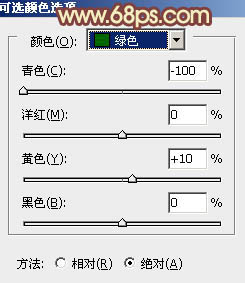
<圖2>
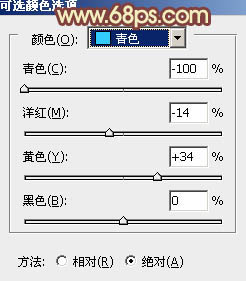
<圖3>

<圖4>
2、創建色彩平衡調整圖層,對陰影、中間調、高光進行調整,參數設置如圖5- 7,確定后把圖層不透明度改為:50%,效果如圖8。這一步主要給圖片的高光部分增加淡黃色。
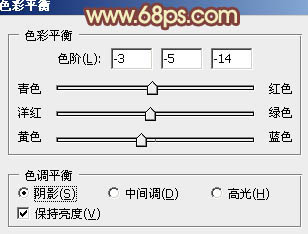
<圖5>
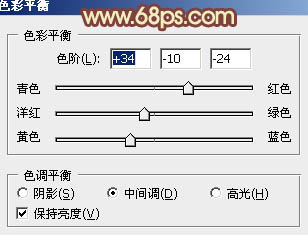
<圖6>
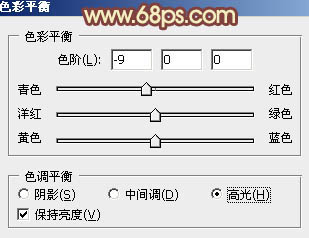
<圖7>

<圖8>
3、創建曲線調整圖層,對RGB、綠、藍進行調整,參數設置如圖9- 11,效果如圖12。這一步適當增加圖片的亮度,同時給暗部增加一些藍紫色。
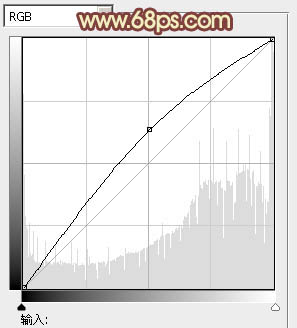
<圖9>

<圖10>
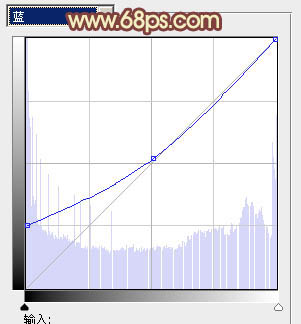
<圖11>

<圖12>
4、創建可選顏色調整圖層,對紅、黃、白、黑進行調整,參數設置如圖13- 16,效果如圖17。這一步微調圖片的暖色部分,同時給高光部分增加淡青色。
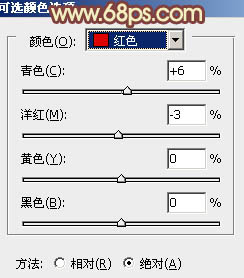
<圖13>
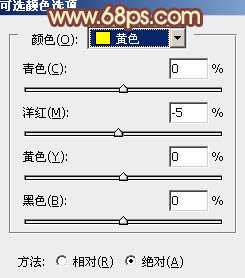
<圖14>

<圖15>
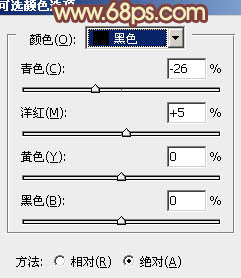
<圖16>

<圖17>
5、按Ctrl+ Alt + 2 調出高光選區,按Ctrl + Shift + I 反選,新建一個圖層填充暗紅色:#C74A5F,混合模式改為“濾色”,不透明度改為:30%,效果如下圖。這一步把圖片的高光部分稍微調亮。

<圖18>
6、新建一個圖層填充淡黃色:#FDE9A2,混合模式改為“濾色”,按住Alt鍵添加圖層蒙版,用白色畫筆把左上角及頂部擦出來,給圖片增加高光,效果如下圖。

<圖19>
7、新建一個圖層,按Ctrl+ Alt + Shift + E 蓋印圖層,用加深工具把邊角部分需要加深的部分涂暗一點,效果如下圖。

<圖20>
最后微調一下整體顏色,完成最終效果。


網友評論